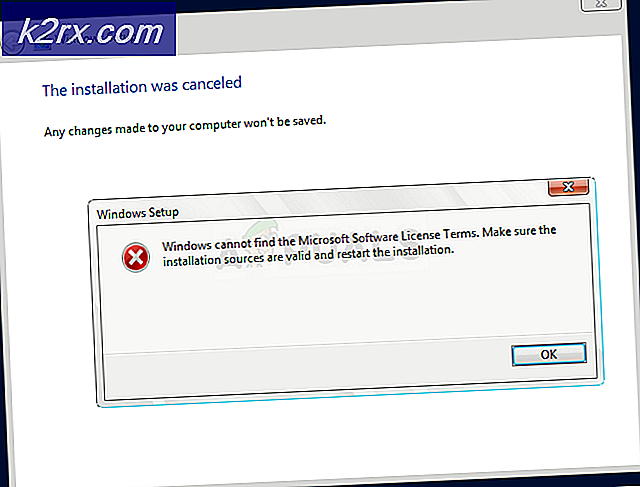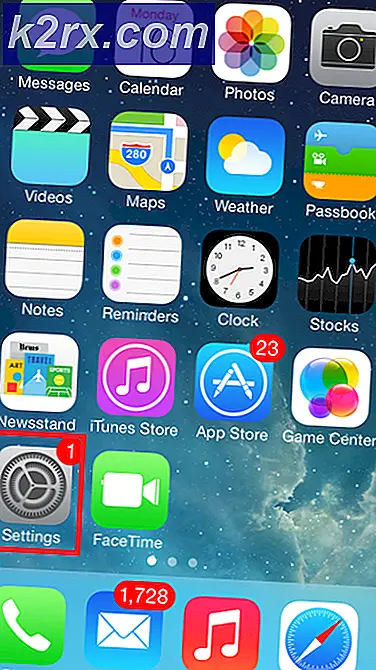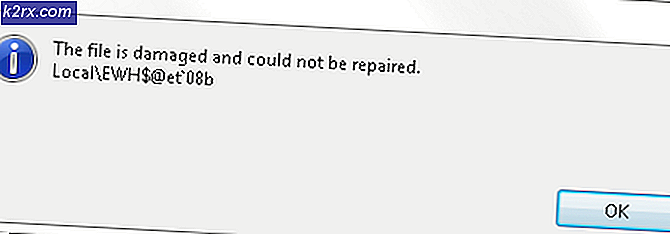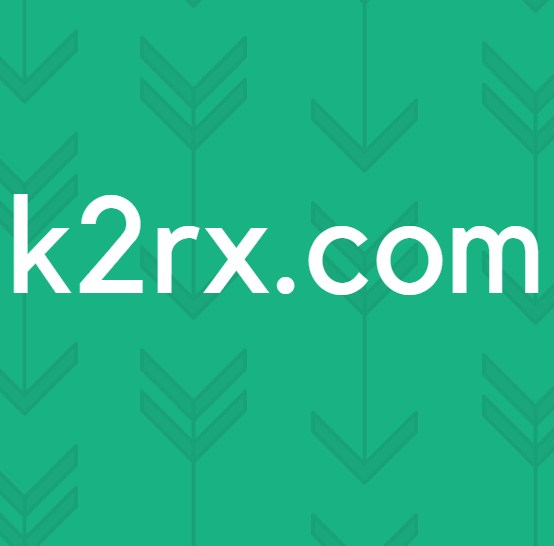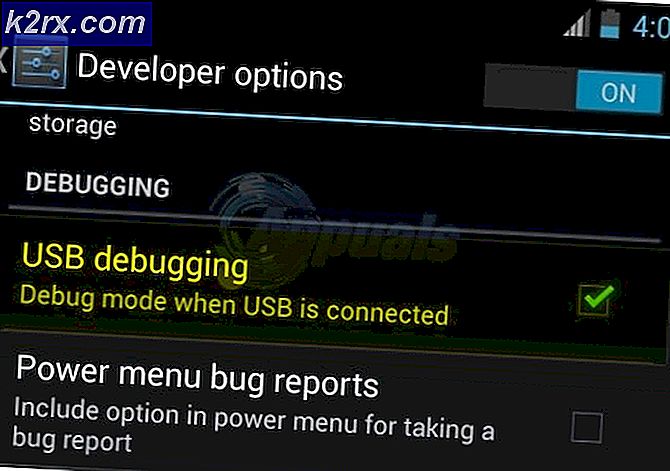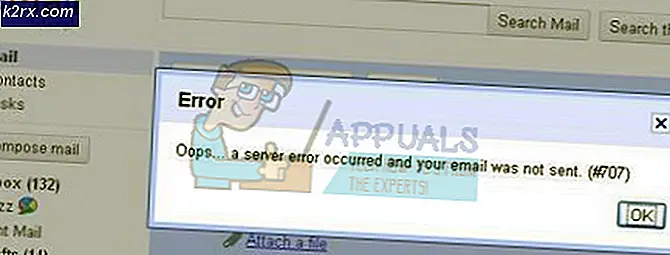วิธีตั้งค่า Google Chromecast Ultra
ยุคสมัยที่ผู้คนเคยรับชมและดูเนื้อหาจากเครือข่ายทีวีแบบเดิมๆ หมดไป ต้องขอบคุณการนำเทคโนโลยีใหม่ ๆ ที่เปิดตัวนวัตกรรมไฮเทคมาสู่โลกในปัจจุบัน สิ่งนี้ทำให้เกิดการใช้ประโยชน์จากเทคโนโลยีใหม่ที่ยอดเยี่ยม หนึ่งในนั้นคือความสามารถในการสตรีมเนื้อหาจากโทรศัพท์ของคุณผ่านทีวี นี่คือที่มาของ Google Chromecast Ultra Google Chromecast Ultra คืออะไร นี่เป็นหนึ่งในอุปกรณ์สื่อสตรีมมิ่งที่ดีที่สุดที่ให้คุณสตรีมเนื้อหาด้วยความละเอียดสูงได้
Chromecast และ Chromecast Ultra มีความคล้ายคลึงกันในหลายๆ ด้าน ซึ่งรวมถึงฟังก์ชัน ลักษณะที่ปรากฏ และขั้นตอนการตั้งค่า อย่างไรก็ตาม สิ่งเดียวที่แตกต่างระหว่างพวกเขาคือคุณภาพของความละเอียดที่สนับสนุนในเนื้อหาวิดีโอ Google Chromecast สามารถสตรีมเนื้อหาที่มีความละเอียดต่ำกว่า Google Chromecast Ultra ดังนั้น เมื่อคุณซื้ออุปกรณ์สตรีมมิงนี้แล้ว คุณจำเป็นต้องเตรียมอุปกรณ์ให้พร้อมใช้งาน เพื่อให้บรรลุเป้าหมายดังกล่าว เราจึงจัดทำคู่มือที่ใช้งานง่ายและใช้งานง่ายแก่คุณเกี่ยวกับวิธีตั้งค่า Google Chromecast Ultra ของคุณ
ข้อกำหนด/ข้อกำหนดเบื้องต้น
ตอนนี้ก่อนที่จะเริ่มขั้นตอนการตั้งค่าก่อนอื่นคุณต้องตรวจสอบให้แน่ใจว่าคุณมีข้อกำหนดทั้งหมดเรียบร้อยแล้ว วิธีนี้จะช่วยให้คุณมีขั้นตอนที่ราบรื่นและง่ายดายในการตั้งค่า Google Chromecast Ultra ใครไม่ต้องการให้มีขั้นตอนการตั้งค่าที่ราบรื่น? ฉันเชื่อว่าไม่มีใครไม่ต้องการ
ดังนั้นคุณจะต้องแน่ใจว่าคุณมีความมั่นคง อินเทอร์เน็ต การเชื่อมต่อที่บ้านของคุณ ทุกวันนี้ทุกอย่างทำงานได้ดีกับการเชื่อมต่ออินเทอร์เน็ต ดังนั้นอย่าลืมใช้งาน Wi-Fi การเชื่อมต่อ นอกจากนี้ เพื่อให้ได้ประโยชน์สูงสุดจากอุปกรณ์ คุณจะต้องใช้กับทีวี 4K สำหรับความละเอียดสูง (Ultra HD) และเราเตอร์ 5GHz ซึ่งให้แบนด์วิดธ์ที่ยอดเยี่ยม
ถัดไป คุณจะต้องดาวน์โหลดแอป Google Home จาก App Store หรือ Google Play Store ซึ่งจะทำให้คุณสามารถตั้งค่าและกำหนดค่าอุปกรณ์ได้อย่างมั่งคั่ง เพื่อให้คุณได้เพลิดเพลินไปกับประสบการณ์ที่ยอดเยี่ยมของอุปกรณ์อบไอน้ำนี้ แอพนี้สามารถใช้ได้กับทั้งอุปกรณ์ iOS และ Android ดังนั้นขั้นตอนด้านล่างจะเปิดเผยวิธีการดาวน์โหลดแอพ Google Home:
สำหรับผู้ใช้ Android:
- ของคุณ โทรศัพท์ Android หรือ ยาเม็ดไปที่ไฟล์ Google Play สโตร์
- ในแถบค้นหา พิมพ์ หน้าแรกของ Google และกด Enter
- คลิกที่ ติดตั้ง เพื่อรับแอพในโทรศัพท์ของคุณ
สำหรับผู้ใช้ iOS:
- จากคุณ อุปกรณ์ iOS, นำทางไปยัง แอพสโตร์.
- พิมพ์ หน้าแรกของ Google ในแถบค้นหาและกด ป้อน.
- คลิกที่ รับ เพื่อติดตั้งแอพในอุปกรณ์ iOS ของคุณ
ยิ่งไปกว่านั้น คุณต้องแน่ใจว่าคุณมี Google Chromecast Ultra พร้อมอุปกรณ์เสริม สิ่งนี้เกี่ยวข้องกับอะแดปเตอร์แปลงไฟและสายไฟที่มีหน้าที่ในการเปิดเครื่อง เมื่อสิ่งเหล่านี้พร้อมแล้ว คุณสามารถดำเนินการตั้งค่าอุปกรณ์ Chromecast Ultra ได้อย่างง่ายดาย อย่าลืมทำตามขั้นตอนตามที่อธิบายไว้ด้านล่าง:
ขั้นตอนที่ 1: เสียบอุปกรณ์ Chromecast Ultra
ก่อนอื่น คุณจะต้องเชื่อมต่อ Chromecast Ultra กับทีวีของคุณ วิธีนี้ง่ายมาก เนื่องจากสิ่งที่คุณต้องทำคือค้นหาพอร์ต HDMI บนทีวีของคุณ แล้วเสียบอุปกรณ์ Chromecast Ultra เข้าไป นอกจากนี้ คุณจะต้องเชื่อมต่ออุปกรณ์สตรีมมิ่งกับแหล่งพลังงาน ในการทำเช่นนั้น คุณจะต้องเสียบปลายสายไฟ USB ด้านหนึ่งเข้ากับอุปกรณ์ และปลายอีกด้านหนึ่งเข้ากับพอร์ต USB บนทีวีของคุณ อย่างไรก็ตาม สิ่งนี้จะจ่ายพลังงานไม่เพียงพอต่อการรักษาอุปกรณ์สตรีมมิง ดังนั้น คุณควรเสียบปลายอีกด้านของสายไฟ USB เข้ากับอะแดปเตอร์จ่ายไฟที่ให้มา จากนั้นเสียบเข้ากับแหล่งจ่ายไฟหรือเต้ารับ โปรดใช้เฉพาะอะแดปเตอร์จ่ายไฟที่ให้มาเท่านั้น
ขั้นตอนที่ 2: ตั้งค่าและกำหนดค่า Chromecast Ultra
เมื่อคุณเสียบ Chromecast Ultra เข้ากับทีวีแล้ว คุณสามารถตั้งค่าอุปกรณ์สตรีมได้ คุณจะได้รับแจ้งให้ดำเนินการตั้งค่าให้เสร็จสิ้นโดยกำหนดค่าอุปกรณ์ Chromecast Ultra ข้อความแจ้งการตั้งค่าจะปรากฏบนหน้าจอทีวีของคุณพร้อมกับจอแสดงผลสีน้ำเงิน กระบวนการนี้สามารถทำได้ผ่านคอมพิวเตอร์ของคุณโดยใช้ Google Chrome หรือผ่านโทรศัพท์ของคุณโดยใช้แอป Google Home การใช้หน้าแรกของ Google เป็นตัวเลือกที่สะดวกที่สุด เนื่องจากช่วยให้คุณสามารถใช้ฟังก์ชันการควบคุมต่างๆ ได้ ดังนั้น คุณจึงเปิดทีวีและทำตามขั้นตอนด้านล่างเพื่อตั้งค่าและกำหนดค่า Chromecast Ultra ได้
- เปิดตัว หน้าแรกของ Google แอพบนโทรศัพท์หรือแท็บเล็ตของคุณ
- เลือก ไอคอนอุปกรณ์ ที่ ขวาบน มุมของหน้าจอ นอกจากนี้คุณยังสามารถคลิกที่ รับ เริ่มแล้ว ปุ่มเมื่อได้รับแจ้ง วิธีนี้จะช่วยให้คุณตั้งค่าอุปกรณ์ใหม่ได้
- เลือก อุปกรณ์ Chromecast Ultra คุณต้องการตั้งค่าและคลิกที่ ติดตั้ง.
- อา รหัสยืนยัน จะถูกส่งไปยัง .ของคุณ โทรทัศน์ และ โทรศัพท์มือถือ. ซึ่งจะทำให้คุณสามารถตั้งค่าอุปกรณ์ Chromecast Ultra ที่เหมาะสมได้ คลิก บน ฉันเห็นมัน ยืนยันว่าคุณเห็นรหัส
- ชื่อ ของคุณ Chromecast Ultra ขอแนะนำให้ตั้งชื่อตามห้องที่เข้าพัก เช่น สามารถเปลี่ยนจาก “Chromecast0076” ถึงบางอย่างเช่น “ห้องนั่งเล่น.”
- ถัดไป คุณอาจได้รับแจ้งให้ เลือก ภูมิภาค คุณอยู่ไหน ตั้งอยู่. อย่าลืมป้อนตำแหน่งที่ถูกต้องและคลิกที่ ดำเนินการต่อ.
- ถัดไป คุณจะต้องตรวจสอบให้แน่ใจว่า Chromecast Ultra เชื่อมต่อกับ เครือข่าย Wi-Fi เพื่อให้ Chromecast Ultra ทำงานได้ดี จะต้องเชื่อมต่อกับเครือข่ายเดียวกันกับอุปกรณ์มือถือของคุณ หลังจากเลือกเครือข่ายแล้ว ให้ป้อนข้อมูลประจำตัวที่ถูกต้องสำหรับเครือข่าย Wi-Fi แล้วคลิก ดำเนินการต่อ.
- หรือคุณสามารถเชื่อมโยงบัญชี Google ของคุณกับ Chromecast Ultra ได้ สิ่งนี้จะช่วยให้คุณได้รับประสบการณ์ที่เป็นส่วนตัวมากขึ้น คลิกที่ลงชื่อเข้าใช้หรือ ข้าม เพื่อจะดำเนินการต่อ.
- เมื่อคุณทำเสร็จแล้ว การตั้งค่าจะเสร็จสมบูรณ์
ขั้นตอนที่ 3: แคสต์เนื้อหา
เมื่อขั้นตอนการตั้งค่าและกำหนดค่าเสร็จสิ้น คุณสามารถดำเนินการแคสต์เนื้อหาเพื่อเพลิดเพลินกับประสบการณ์การใช้งาน Chromecast Ultra ได้ คุณสามารถส่งจากโทรศัพท์มือถือหรือคอมพิวเตอร์ของคุณโดยใช้ Google Chrome ซึ่งจะทำให้คุณสามารถดูเนื้อหาวิดีโอและเพลงบนหน้าจอทีวีได้ การแคสต์จากโทรศัพท์ของคุณมอบประสบการณ์การแคสต์ที่ดีกว่า Google Chrome ของคอมพิวเตอร์ ดังนั้น เพื่อให้บรรลุเป้าหมายดังกล่าว สิ่งที่คุณต้องทำคือเปิดวิดีโอและคลิกที่ปุ่ม "แคสต์" ที่มุมบนขวาของหน้าจอ เนื้อหาวิดีโอหรือเพลงจะเริ่มเล่นบนหน้าจอทีวีของคุณด้วย Chromecast Ultra